Problema de consumo de bateria do iOS 16? Dicas para prolongar a vida útil da bateria do iPhone
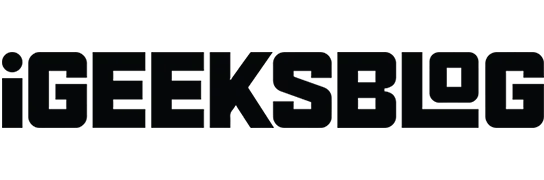
Um problema incomum de consumo de bateria é uma das piores coisas que podem acontecer ao seu iPhone. Esse problema pode persistir mesmo com a atualização de software mais recente. Não faz nem um mês desde que o iOS 16 foi lançado oficialmente, mas há relatos de muitos problemas de consumo de bateria do público em geral.
Então, você também tem o iOS 16? Você costuma acabar com a bateria do iPhone descarregada antes do final do dia? Este guia detalhado contém mais de 13 dicas, ajustes e soluções para economizar bateria em seu iPhone com iOS 16 ou qualquer versão com facilidade. Vamos dar uma olhada.
- Desativar serviços de localização
- Remova widgets desnecessários da tela inicial
- Usar o modo escuro
- Desativar atualização de aplicativos em segundo plano
- Ative o brilho automático
- Feche aplicativos desnecessários
- Reinicie seu iPhone regularmente
- Coloque o iPhone virado para baixo
- Desativar downloads automáticos e atualizações de aplicativos
- Ativar carregamento otimizado da bateria
- Ative o modo de baixo consumo de energia
- Atualize seu iPhone para a versão mais recente do iOS
1. Desative os serviços de localização
Muitos aplicativos, como entrega de comida, serviço de táxi, mapas, etc., requerem acesso à localização para funcionar com sucesso. Outros aplicativos, como clima e serviços do sistema, geralmente também acessam a localização em segundo plano. Na maioria das situações normais, isso é normal.
Mas se a bateria do seu iPhone estiver muito baixa, desativar a detecção de localização ajudará a durar mais tempo. Veja como.
- Abra o aplicativo Configurações, role para baixo e toque em Privacidade.
- Clique em Serviços de Localização.
- Desative a alternância para serviços de localização.
Observação. Mesmo em dias normais, não faz sentido dar aos locais acesso a todos os aplicativos. Você pode clicar no nome do aplicativo e selecionar “Nunca”.
2. Remova widgets desnecessários da tela inicial.
Sim, o iOS 16 tem um ótimo suporte a widgets! Mas se você encher a tela inicial do iPhone com eles desnecessariamente, isso pode prejudicar a vida útil da bateria.
Isso ocorre porque os widgets (como Tempo ou Notícias) estão constantemente atualizando dados para fornecer a você as informações mais atualizadas. E tem um pedágio na bateria.
Para remover um widget: Toque e segure nele e selecione Excluir Widget → Excluir.

3. Use o modo escuro
O Dark Mode pode melhorar significativamente a duração da bateria em iPhones com tela OLED – iPhone X, XS, XS Max, 11 Pro, 11 Pro Max, linha iPhone 12 e linha iPhone 13 (infelizmente, iPhone XR, 11, SE 2020 e todos os outros mais antigos Os iPhones usam o painel LCD.)
- Abra o aplicativo Configurações e toque em Tela e brilho.
- Na seção APARÊNCIA, clique em Escuro.
Aconselhar. Você também pode pressionar e segurar o controle deslizante de brilho vertical do Centro de Controle para ativar o modo escuro. Como alternativa, você pode adicionar seu próprio botão ao Centro de Controle. Gosta de usar sua voz? Peça à Siri para ativar ou desativar o modo escuro.
4. Desative a atualização do aplicativo em segundo plano
Esse recurso atualiza os dados do aplicativo com frequência em segundo plano. Apesar de ser bem otimizado para iOS, a atualização do aplicativo em segundo plano é um grande consumo de bateria. Assim, é melhor desativá-lo.
- Abra o aplicativo Configurações e toque em Geral.
- Clique em Atualizar aplicativo em segundo plano.
- Toque novamente em “Background App Refresh” e na próxima tela selecione “Off”.
5. Ligue o brilho automático
O brilho automático está ativado por padrão. Mas se você já mudou, veja como verificar novamente.
- Abra o aplicativo Configurações e toque em Acessibilidade.
- Clique em Exibir e tamanho do texto.
- Role até o fim e certifique-se de que a opção Brilho automático esteja verde.
6. Feche aplicativos desnecessários
Algumas pessoas têm o péssimo hábito de fechar todos os aplicativos com frequência! Fechar um aplicativo desnecessariamente e reabri-lo várias vezes consome mais bateria do que a média.
Assim, feche sempre apenas o aplicativo que não está funcionando corretamente, não está respondendo ou que você não precisa há muito tempo. Dito isto, veja como forçar o fechamento de aplicativos.
- Em um iPhone com Face ID, deslize de baixo para cima na tela e segure. Se o seu iPhone tiver um botão Home, pressione-o rapidamente duas vezes.
- Arraste o cartão do aplicativo para cima para sair dele.
7. Reinicie seu iPhone regularmente
Uma maneira fácil de garantir que tudo esteja funcionando corretamente no seu iPhone é reiniciá-lo regularmente. Agora você pode estar se perguntando: “Com que regularidade?” Bem! Não há uma resposta definitiva, mas gosto de reiniciar meu iPhone a cada 2 ou 3 dias. Graças a isso, tudo é tranquilo. Além disso, reiniciá-lo após atualizar para a versão mais recente do iOS também é uma ação recomendada.
8. Deite o iPhone virado para baixo
Você sabia que quando você coloca a tela do iPhone para baixo (voltada para a superfície), a tela não acende quando você recebe uma notificação?
Isso economiza muita bateria. É bom que você ainda possa ouvir o som de notificação (e vibração).
Além disso, você também pode desativar as notificações de aplicativos desnecessários, como comida ou entrega de supermercado, que enviam meia dúzia de alertas inúteis todos os dias!
9. Desative downloads automáticos e atualizações de aplicativos.
- Abra o aplicativo Configurações e toque em Geral → Atualização de software → Atualizações automáticas.
- Desative a alternância para baixar atualizações do iOS.
- Retorne à tela principal de configurações. Role para baixo e clique em App Store.
- Na seção DOWNLOAD AUTOMÁTICO, desative as opções de aplicativos e atualizações de aplicativos. Em DADOS MÓVEIS, desative os downloads automáticos. Além disso, clique em “Reprodução automática de vídeo” e desative-o.
10. Ative o carregamento otimizado da bateria
Esse recurso reduz o envelhecimento da bateria aprendendo suas rotinas de carregamento e esperando para carregar a bateria além de 80% até que você precise usá-la.
Por exemplo, se você conectar seu iPhone para carregar durante a noite em casa todos os dias, ele se lembrará do seu hábito. Agora, o telefone normalmente carrega até 80%. Mas depois disso, ele para de carregar durante a noite e termina de carregar após 80% (ou seja, até 100%) pouco antes de você precisar usar o iPhone – digamos, de manhã cedo.
Uma notificação aparecerá na tela informando quando o carregamento está programado para ser concluído. Para carregá-lo mais cedo, toque e segure a notificação e, em seguida, toque em Carregar agora.
No iOS 13 e posterior, o carregamento otimizado da bateria é ativado por padrão. Para verificar novamente, abra o aplicativo Configurações → Bateria → Saúde da bateria → verifique se o Carregamento otimizado da bateria está ativado.

11. Ligue o modo de baixo consumo de energia
Quando a carga cair para 20%, você verá uma janela pop-up solicitando que você ative o modo de economia de energia.
Você também pode ativá-lo sempre que precisar reduzir as tarefas que consomem bateria (receber e-mails, atualizações de aplicativos em segundo plano, downloads automáticos, alguns efeitos visuais etc.) e maximizar seus backups.
1. Abra o aplicativo “Configurações” e toque em “Bateria”.2. Ligue o modo de baixo consumo de energia.

Mais Informações:
- Adicione um botão de modo de economia de energia ao Centro de Controle para ativá-lo ou desativá-lo rapidamente.
- Você também pode pedir à Siri para ativar ou desativar esse recurso.
- Assim que seu iPhone estiver carregado em 80%, o LPM será desligado automaticamente.
12. Atualize seu iPhone para a versão mais recente do iOS.
Se você está constantemente enfrentando backup de bateria ruim, é hora de atualizar seu iPhone para a versão mais recente do iOS.
Vale ressaltar que quando a versão iOS consome bateria de forma anormal, os usuários denunciam na página de feedback da Apple e nas redes sociais.
O gigante de Cupertino está ouvindo e corrige tudo na próxima atualização. Se você estiver enfrentando degradação do backup de bateria, baixe e instale todas as atualizações pendentes do iOS que você possui.
Da mesma forma, a atualização de aplicativos também pode melhorar o desempenho.
Dicas gerais para aumentar a duração da bateria do iPhone no iOS 16
- Desligue o Wi-Fi e o Bluetooth quando não precisar deles. Certifique-se de usar o aplicativo Configurações em vez do Centro de Controle.
- Defina o intervalo de bloqueio automático para 30 segundos: Abra o aplicativo Configurações → Tela e brilho → Bloqueio automático → selecione 30 segundos.
- Ative o recurso Reduzir movimento. Abra o aplicativo Configurações → Acessibilidade → Movimento → ative o botão para Reduzir movimento.
- Desative os papéis de parede dinâmicos. Não use papéis de parede ao vivo ou dinâmicos. Em vez disso, use uma imagem estática.
- Use o modo Avião em áreas com sinal fraco, como em um trem.
- Desativar o Levantar para Despertar no iPhone: Abra o aplicativo Ajustes → Tela e Brilho → desative o Levantar para Despertar.
Aqui estão algumas das soluções testadas e confiáveis para melhorar a duração da bateria do iPhone. Espero que você tenha seguido as recomendações aqui de acordo com o seu uso.
Antes de sair, gostaria de informar que você pode estar enfrentando uma bateria de backup ruim depois de instalar uma atualização de geração principal. Isso ocorre porque a versão mais recente reindexa os dados do iPhone para que possam estar disponíveis nas pesquisas do Spotlight. Consome energia significativa. Depois que o novo iOS terminar de indexar o conteúdo (geralmente 24 a 48 horas), a duração da bateria melhorará e voltará ao normal.
Alguma dica adicional? Somos todos ouvidos! Por favor, compartilhe-o na seção de comentários abaixo.



Deixe um comentário